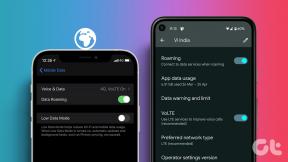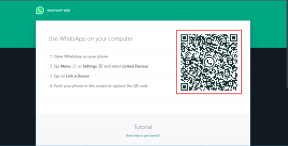Ako vyriešiť problém so synchronizáciou Fitbit
Rôzne / / November 28, 2021
Stretávate sa s problémom, že sa Fitbit nesynchronizuje s vaším zariadením Android alebo iPhone? Za týmto problémom je niekoľko dôvodov. Napríklad počet pripojených zariadení prekračuje maximálny limit alebo Bluetooth nefunguje správne. Ak aj vy riešite rovnaký problém, prinášame perfektný návod, ktorý vám pomôže, ako na to opraviť Fitbit sa nesynchronizujeproblém.

Čo sú zariadenia Fitbit?
Zariadenia Fitbit poskytujú rôzne funkcie na sledovanie vašich krokov, srdcového tepu, hladiny kyslíka, percenta spánku, denníka cvičenia atď. Stal sa obľúbeným zariadením pre ľudí, ktorí si uvedomujú zdravie. Je k dispozícii vo forme náramkov, inteligentných hodiniek, fitness náramkov a ďalšieho príslušenstva. Okrem toho akcelerometer namontovaný na zariadení sleduje všetky pohyby osoby, ktorá nosí zariadenie, a poskytuje digitálne merania ako výstup. Je to niečo ako váš osobný tréner v posilňovni, ktorý vás udržiava pri vedomí a motivuje vás.
Obsah
- Ako vyriešiť problém so synchronizáciou Fitbit
- Metóda 1: Vyskúšajte manuálnu synchronizáciu
- Metóda 2: Skontrolujte pripojenie Bluetooth
- Metóda 3: Nainštalujte aplikáciu Fitbit
- Metóda 4: Pripojte naraz iba jedno zariadenie
- Metóda 5: VYPNITE Wi-Fi
- Metóda 6: Skontrolujte batériu Fitbit Tracker
- Metóda 7: Reštartujte Fitbit Tracker
- Metóda 8: Obnovte svoj Fitbit Tracker
Ako vyriešiť problém so synchronizáciou Fitbit
Metóda 1: Vyskúšajte manuálnu synchronizáciu
Niekedy je na aktiváciu zariadenia do štandardného funkčného formátu potrebná manuálna synchronizácia. Ak chcete vynútiť manuálnu synchronizáciu, postupujte podľa týchto krokov:
1. Otvor Aplikácia Fitbit na vašom Androide alebo iPhone.
2. Klepnite na ikonu Ikona profilu zobrazené v ľavom hornom rohu aplikácie Domovská obrazovka.
Poznámka: Táto metóda je určená pre Android/iPhone

3. Teraz klepnite na názov Sledovač Fitbit a klepnite na Synchronizovať teraz.
Zariadenie sa začne synchronizovať s vaším sledovačom Fitbit a problém by sa mal teraz vyriešiť.
Metóda 2: Skontrolujte pripojenie Bluetooth
Prepojenie medzi sledovačom a vaším zariadením je Bluetooth. Ak je vypnutá, synchronizácia sa automaticky zastaví. Skontrolujte nastavenia Bluetooth, ako je vysvetlené nižšie:
1. Potiahnite hore alebo Potiahnite prstom smerom nadol na domovskej obrazovke vášho zariadenia so systémom Android/iOS Panel upozornení.
2. Skontrolujte, či je aktivovaná funkcia Bluetooth. Ak nie je povolená, klepnite na ikonu Bluetooth a aktivujte ju, ako je znázornené na obrázku.
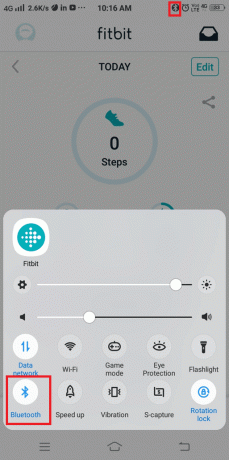
Prečítajte si tiež:10 najlepších aplikácií pre fitness a cvičenie pre Android
Metóda 3: Nainštalujte aplikáciu Fitbit
Všetky sledovače Fitbit vyžadujú, aby bola na vašom Androide alebo iPhone nainštalovaná aplikácia Fitbit.
1. Otvorte AppStore alebo Play Store na zariadeniach iOS/Android a vyhľadajte Fitbit.
2. Klepnite na ikonu Inštalácia a počkajte, kým sa aplikácia nainštaluje.

3. Otvorte aplikáciu a skontrolujte, či sa sledovač teraz synchronizuje.
Poznámka: Vždy sa uistite, že používate najnovšiu verziu aplikácie Fitbit a aktualizujte Fitbit v pravidelných intervaloch, aby ste predišli problémom so synchronizáciou.
Metóda 4: Pripojte naraz iba jedno zariadenie
Niektorí používatelia môžu prepojiť Fitbit so systémom Android/iOS, keď sú vonku, a niektorí si ho môžu prepojiť s počítačom, keď sú doma alebo v kancelárii. Ale omylom sa môže stať, že pripojíte sledovač k obom zariadeniam. Takže to prirodzene vyvolá problém so synchronizáciou. Aby sa predišlo takýmto konfliktom,
1. Zapnite Bluetooth iba na jednom zariadení (buď Android/iOS alebo počítač).
2. VYPNITE Bluetooth na druhom zariadení, keď používate prvé.
Metóda 5: VYPNITE Wi-Fi
Na niektorých zariadeniach sa Wi-Fi zapne automaticky pri zapnutí Bluetooth. Tieto dve služby však môžu byť vo vzájomnom konflikte. Preto môžete vypnúť Wi-Fi, aby ste vyriešili problém so synchronizáciou Fitbitu:
1. Skontrolujte či je Wi-Fi zapnuté, keď je na vašom zariadení povolená funkcia Bluetooth.
2. Vypnúť Wi-Fi, ak je povolené, ako je znázornené nižšie.

Prečítajte si tiež:Ako odstrániť účet Google zo zariadenia Android
Metóda 6: Skontrolujte batériu Fitbit Tracker
V ideálnom prípade by ste mali svoj Fitbit tracker nabíjať každý deň. Ak však zistíte, že mu dochádza energia, môže to spôsobiť problém so synchronizáciou.
1. Skontrolujte ak je sledovač VYPNUTÝ.
2. Ak áno, poplatok to aspoň 70% a znova ho zapnite.
Metóda 7: Reštartujte Fitbit Tracker
Proces reštartovania zariadenia Fitbit tracker je rovnaký ako proces reštartovania telefónu alebo počítača. Problém so synchronizáciou bude vyriešený, pretože OS sa počas reštartu obnoví. Proces reštartu neodstráni žiadne údaje v zariadení. Môžete to urobiť takto:
1. Pripojte sa Fitbit tracker do zdroja energie pomocou USB kábla.
2. Stlačte a podržte vypínač asi 10 sekúnd.
3. Teraz Fitbit zobrazí sa logo na obrazovke a spustí sa proces reštartovania.
4. Počkajte na dokončenie procesu a skontrolujte, či môžete opraviť Fitbit sa nebude synchronizovať s problémom vášho telefónu.
Poznámka: Metódu Reštart sa odporúča použiť až po vyriešení konfliktov Bluetooth a Wi-Fi, ako je uvedené v predchádzajúcich metódach.
Metóda 8: Obnovte svoj Fitbit Tracker
Ak všetky vyššie uvedené metódy nevyriešia problém so synchronizáciou Fitbitu, skúste resetovať sledovač Fitbit. Vďaka tomu zariadenie funguje ako úplne nové. Zvyčajne sa vykonáva, keď sa aktualizuje softvér zariadenia. Keď váš Fitbit vykazuje problémy, ako je zamrznutie, pomalé nabíjanie a zamrznutie obrazovky, odporúčame vám resetovať zariadenie. Proces resetovania sa môže líšiť model od modelu.

Poznámka: Proces resetovania vymaže všetky údaje uložené v zariadení. Pred resetovaním si urobte zálohu svojho zariadenia.
Odporúčané:
- Opravte, že sa Kalendár Google nesynchronizuje v systéme Android
- Opravte, že sa Outlook nesynchronizuje v systéme Android
- 5 spôsobov, ako opraviť chybu pamäte hry GTA 5
- Opravte systém Android zaseknutý v reštartovacej slučke
Dúfame, že vám tento návod pomohol a že to zvládnete opraviť problém so synchronizáciou Fitbitu. Dajte nám vedieť, ktorá metóda sa vám osvedčila najlepšie. Ak máte nejaké otázky/komentáre týkajúce sa tohto článku, pokojne ich napíšte do sekcie komentárov.